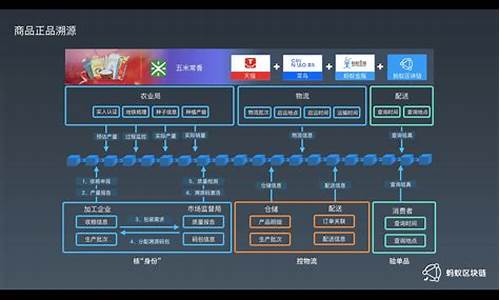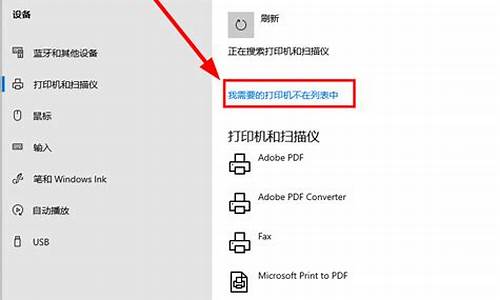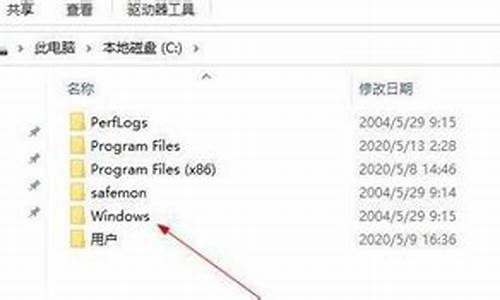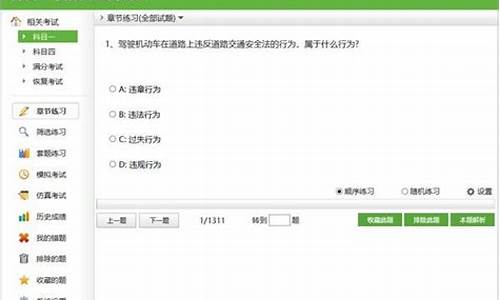苹果air电脑系统安装_mac book air安装系统
1.macbookpro重装mac系统|macbookair重装mac系统教程
2.请问苹果MacBook Air笔记本安装Windows系统怎么安装
3.macbook怎么安装win7单系统|苹果mac单独安装win7系统方法

苹果笔记本安装win10系统的方法如下:
操作环境:Mac Os、MacBook Air、u盘。
1、打开苹果笔记本电脑进入桌面,在实用工具页面打开磁盘工具,选择整个硬盘点击“+”增大windows分区的容量,完成后点击应用。
2、将u盘插入电脑,在实用工具中点击进入BootCamp助理。
3、点击继续。
4、此勾选创建windows8或更高版本的安装盘。
5、点击win10系统镜像,在选取中点击我们的可移动,进入到下一步。
6、在弹窗中输入密码。
7、重启笔记本电脑一直按option进入u盘。
8、进入页面后打开系统安装程序,点击下一步。
9、我将刚才选择分配的window分区删除。
10、点击未分配的空间,选择新建。
11、在主分区当中选择这个应用,进入下一步。
12、等待系统自动安装。
13、安装结束后点击在BootCamp中的setup程序。
14、最后在Bootcamp中安装windows支持软件及驱动。
15、安装完成,重启电脑即可。
macbookpro重装mac系统|macbookair重装mac系统教程
1、进入Mac OS操作系统,使用无线网络进行宽带链接。如下图所示:
2、在苹果电脑桌面的应用程序列表中找到实用工具,继续下一步。如下图所示:
3、使用工具列表中找到Boot Camp,如下图所示:
4、在苹果air装windows7操作系统之前,提前下载好win7驱动程序。在弹出的Boot Camp助理中点击继续,选择“下载此mac的windows支持软件”,点击继续进入下一步。如下图所示:
5、windows驱动程序下载完毕后,Boot Camp助手提示将软件副本刻录到CD或DVD,或者将软件存储到外置磁盘。如下图所示:
6、用U盘或移动硬盘,将windows驱动程序复制到U盘或移动硬盘上。然后选择存储路径,这里选择的是MacBook Air,点击储存即可。到此air装windows7系统的准备工作全部完成。如下图所示:
7、windows驱动程序存储完毕后,点击继续开始苹果air装windows7过程,如果是第一次苹果air装windows7系统,点击启动windows启动器,点击继续进入下一步。如下图所示:
8、创建windows分区,在air装windows7系统时,建议windows7系统盘盘符不要小于20G,如果系统盘过小可能导致安装失败。如下图所示:
9、分区完毕后重新启动电脑即可进入windows安装过程,在选择安装盘符界可以看到事先分配的20G存储空间,格式化此存储空间后选择进入下一步。如下图所示:
10、windows安装过程,接下来按着系统要求操作即可完成安装。
11、安装windows7系统还没完全完成,还需要检查其驱动程序,进入win7系统桌面时候,打开设备管理器,查看驱动是否完整。可以看到蓝牙、摄像头、无线网卡等驱动不能正常工作。
12、事先备份好驱动的U盘插入电脑,双击U盘中的Boot Camp程序。这是Boot Camp会自动安装苹果Air win7驱动,请耐心等待。如下图所示:
13、win7驱动自动安装完毕,点击结束退出即可。
14、重启电脑,在键盘上按住"option"键可以看到苹果系统和windows7系统,通过键盘的左右键选择右侧的win7系统进入。如下图所示:
15、最后设置默认启动系统,在win7控制中找到Boot Camp,选择windows7,点击应用确定即可。
扩展资料:
1、win7系统是由微软公司(Microsoft)开发的操作系统,核心版本号为Windows NT?6.1。Windows 7可供家庭及商业工作环境、笔记本电脑、平板电脑、多媒体中心等使用。2009年7月14日Windows 7RTM(Build 7600.16385)正式上线。
2、2006年初,Blackcomb被重命名为Vienna,然后又在2007年改称Windows Seven。2008年,微软宣布将Windows 7 作为正式名称,成为现在的最终名称——Windows 7。
3、很多电脑都预装了Win7系统,但是硬盘一般只分为C盘和D盘,而对于大多数网友来说,都是想要多分几个区的,在Win7系统中可直接对已存在的磁盘作一定的变更而不影响已经存在的数据。
参考资料:
请问苹果MacBook Air笔记本安装Windows系统怎么安装
macbookpro怎么重装mac系统?虽然macbook价格昂贵,但是不管什么电脑,遇到系统故障时不可避免的,在系统发生故障时,我们通常会选择重装系统来解决。有些用户刚使用macbook,不知道mac系统重装过程是怎样的,这边小编跟大家分享macbookpro或air重装mac系统的步骤。
macbook电脑自带恢复出厂设置功能,遇到系统故障时,先尝试联网恢复:苹果电脑Mac怎么恢复出厂系统
一、重装准备
1、最新稳定版macosx系统,可以通过AppStore下载
2、8G容量U盘,制作macosx系统安装U盘(mac下制作)
3、windows下方法:U盘pe快速重装windows7系统
4、重装系统不保留任何设置和数据,需要备份硬盘所有数据
二、macbookpro重装mac系统步骤如下
1、以macbookpro为例,插入制作好的macos系统U盘,启动电脑,长按Option键;
2、在启动界面选择菜单中,选择**的U盘图标,点击箭头进入下一步操作;
3、选择操作系统语言,选择以简体中文作为主要语言;
4、在实用工具窗口中点击磁盘工具,继续;
5、选择要安装系统的硬盘,点击分区,分区布局选择1个分区,格式选择MacOS扩展(日志式),点击应用;
6、弹出提示窗口,分区数据将被抹掉,点击分区;
7、完成分区后,点击左上角关闭图标,退出;
8、返回实用工具,点击重新安装MacOSX,继续;
9、打开安装向导,点击继续;
10、同意软件许可协议,点击已经分区的硬盘,比如MacintoshHD,点击安装;
11、执行macosx系统安装准备,重启之后开始安装,安装过程20分钟至30分钟左右;
12、系统安装完成后自动重启,进入欢迎界面,点击继续进行mac系统配置。
以上就是macbookpro重装mac系统的过程,在遇到系统故障时,建议大家尝试在线恢复,不行再重装。
macbook怎么安装win7单系统|苹果mac单独安装win7系统方法
开始之前确认自己的 Mac 是不是支持 Windows 。
确认无误,准备好一个8GB的U盘和Windows的安装镜像就可以开始安装了:
1、在mac系统实用工具中找到并打开BootCamp助理。
2、打开BootCamp助理窗口,点击继续。
3、插入U盘,勾选创建Windows7或更高版本的安装盘,从Apple下载最新的Windows支持软件,这个是必须勾选的。
4、转到这个界面,点击“选取”,选择已经下载的Win7系统iso镜像,打开。
5、执行拷贝Windows文件和下载驱动。
6、U盘制作好后,进入分区界面,可以选择均等分割,或移动中间的圆点,自行调整大小,必须30G以上,点击安装后系统会重启。
7、重启进入到Windows分区界面,点击“驱动器选项(高级)”。
8、选择分区4:BOOTCAMP分区,格式化,之后弹出的警告对话框直接确定即可.
9、格式化之后,选择分区4,点击下一步安装;
10、在这个界面,执行win7安装过程;
11、重启按Option选择Windows进入,进行系统配置,后续自己操作即可。
扩展资料:
Windows主要有百桌面版和服务器版、移动版三个版本?
桌面版:Windows?1.0 、Windows?95、Windows?98、Windows ME、Windows?2000、Windows?2003、
Windows XP、Windows Vista、Windows 7、Windows 8、Windows 8.1、Windows 10。
现在最新的正式版本是度Windows 10。
服务器版:WindowsServer2003、WindowsServer2008、WindowsServer2012、WindowsServer2016?
百度百科-Windows操作系统
苹果电脑比如macbook默认是OSX系统,OSX虽然简单易用,但是实用性局限,有些用户不想用OSX,打算格盘删除OSX系统只装win7系统,那么macbook怎么安装win7单系统呢?接下来小编教大家苹果mac单独安装win7系统的方法。
相关教程:
U盘全新安装macosx系统步骤
苹果电脑Mac怎么恢复出厂系统
大白菜安装原版win7教程
一、安装准备及注意事项
1、苹果macbookair或pro笔记本电脑
2、备份OSX系统上所有重要的文件
3、格盘装win7后,需u盘重装换回OSX
4、4G左右U盘:uefi启动u盘制作方法
5、操作系统:win7旗舰版免激活
二、mac安装win7单系统步骤如下
1、首先制作好uefi启动U盘,将win7系统iso直接复制到U盘,在macbook笔记本上插入U盘,启动时按住option键;
2、进入启动菜单选择界面,按右方向键移动到EFIBoot图标,按enter键;
3、启动进入大白菜pe系统,在桌面上双击DG分区工具;
4、右键苹果电脑硬盘,选择删除所有分区;
5、弹出提示框,点击是,确认删除分区;
6、接着点击保存更改,右键硬盘选择快速分区;
7、设置分区的数目,比如2个分区,然后制定分区的空间大小,确定;
8、执行分区操作,完成之后,如图所示;
9、接着双击大白菜PE一键装机,映像路径选择win7iso,点击下拉框自动加载win7.gho,选择安装位置,不一定显示C盘,可以根据卷标系统选择,确定;
10、弹出这个对话框,勾选“引导修复”,点击是;
11、在这个界面,执行win7系统解压操作;
12、完成解压后,电脑会自动重启,此时拔出U盘,开始安装win7系统;
13、安装完成后,就会启动进入win7系统,如图所示。
以上就是苹果电脑macbook删除OSX安装win7单系统的方法,安装方法很简单,只需格盘重新分区就跟普通电脑安装系统一样。
声明:本站所有文章资源内容,如无特殊说明或标注,均为采集网络资源。如若本站内容侵犯了原著者的合法权益,可联系本站删除。